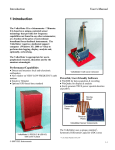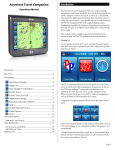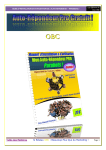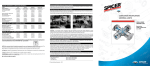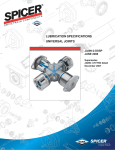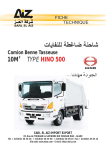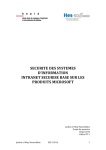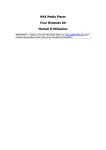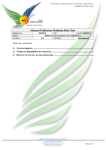Download Manuel GNC 250XL-A4
Transcript
Garmin GNC 250 XL Manuel d’utilisation Traduction et adaptation : Léon Robin, pour l’aéroclub UACA Présentation du GNC 250XL Cette page a pour but de vous familiariser avec l’apparence du GNC 250XL et de ses différents boutons et affichages. L’appareil est présenté ici en mode Navigation. La partie gauche de l’écran affiche les fréquences Active (134.85 en haut) et Stand-by (en dessous). La partie droite affiche la carte et la route à suivre, ainsi que divers paramètres et éléments de navigation. Ces différents éléments et la manière d’y accéder sont décrits dans les pages suivantes. Manuel Garmin GNC 250 XL – F-BLIN, aéroclub UACA Page 1 Utilisation des boutons et commandes Mise en marche de l’appareil et volume radio Validation d’une entrée de données dans le champ actif Activation du curseur : presser 1 fois pour la fonction « communication » (radio), 2 fois pour le GPS Annulation d’une donnée dans le champ actif Bouton extérieur : sélection des MHz (mode radio) ou des pages de menu (mode GPS) Direct to : active l’écran de sélection des différents points utilisables Bouton intérieur : sélection des kHz (mode radio) ou entrée des données (mode GPS) Nearest (le plus proche) : active l’écran permettant de choisir le type de point souhaité (aérodrome, VOR, NDB, point utilisateur) Basculement fréquence Standby – Active. Toucheutilisable en toutes circonstances, même si le curseur n’est pas activé en mode « radio » Accès aux informations sur les points de route (Waypoints) Définition d’une route Fonctions de navigation (affichage carte, informations de cap, vitesse, distance, ….) Affichage des messages en cours d’utilisation Manuel Garmin GNC 250 XL – F-BLIN, aéroclub UACA Page 2 Mise sous tension et notions de base Tourner le bouton en bas à gauche de l’appareil pour le mettre sous tension. Le GPS commence alors son auto-diagnostic, puis démarre l’acquisition des satellites et le calcul de la position actuelle. Au cours de cette phase, qui dure environ une minute, l’appareil affiche plusieurs écrans d’information dont il faut « accuser réception » pour les valider, en pressant la touche chaque fois qu’apparaît la question « ok ?» D’autres écrans peuvent être affichés, notamment si la date de la base de données est périmée, ou avertissant des conditions et restrictions d’utilisation de l’appareil. Presser chaque fois sur pour passer à l’étape suivante avant de pouvoir utiliser les fonctions de navigation du GPS Voici la touche la plus importante de cet appareil. Elle sert à activer le curseur dans la fenêtre « Communication » ou « GPS ». Le curseur doit obligatoirement être activé, puis positionné pour entrer des données ou sélectionner des informations. Nous verrons ultérieurement les actions à effectuer, mais il faut se souvenir de ce qui suit : Presser UNE fois la touche positionne le curseur dans la fenêtre « communication » (pour sélectionner une fréquence radio) Presser DEUX fois la touche positionne le curseurs dans la page en cours affichée dans la fenêtre GPS Lors de l’utilisation de l’appareil, si vous ne parvenez pas à effectuer une opération, pensez d’abord à vérifier que le curseur est bien activé et correctement positionné. Manuel Garmin GNC 250 XL – F-BLIN, aéroclub UACA Page 3 Fonction communication (radio) Le GNC 250XL est montré ici juste après la mise sous tension alors que la partie GPS est en train d’acquerir les satellites et de définir sa position. L’affichage est divisé en deux parties : • fenêtre communication (la première ligne) • fenêtre GPS (les 3 lignes du bas). La touche est utilisée pour activer le curseur dans la fenêtre « communication ». Pour sélectionner la fréquence active, il faut d’abord entrer la fréquence dans le champ Stand-by et utiliser la touche pour la placer dans le champ actif. Pour changer la fréquence Stand-by 1. Presser une fois pour activer le curseur dans la fenêtre « communication » La fréquence Stand-by s’affiche en surbrillance 2. Tourner le bouton extérieur pour sélectionner les MHz, le bouton intérieur pour sélectionner les kHz de la fréquence désirée. Après avoir entré les fréquences, vous pouvez garder le curseur actif dans la fenêtre « communication » (pour modifier directement la fréquence Stand-by), ou le désactiver en pressant 2 fois la touche est toujours active, quelle que soit la fonction en cours d’utilisation, que le curseur soit sélectionné ou non. Il est donc possible à tout moment de basculer Important : la touche entre les 2 fréquences « Active » et Stand-by » affichées. Fréquence de détresse 121.5 : En maintenant la touche Manuel Garmin GNC 250 XL – F-BLIN, aéroclub UACA appuyée pendant plus de 2 secondes, la radio passe automatiquement sur 121.5 Page 4 Direct To 1. Presser sur la touche . L’écran de sélection du point apparaît, le curseur est positionné sur le premier caractère du Waypoint 2. Entrer le premier caractère en tournant le bouton 3. Passer au caractère suivant en tournant le bouton 4. Répéter les points 2 et 3 pour entrer tous les caractères du Waypoint 5. Appuyer sur vers la droite pour valider le point. L’écran de confirmation apparaît. Les caractéristiques du point choisi (coordonnées, cap à suivre) sont affichées pour vérification. Appuyer sur la touche pour confirmer la sélection L’écran CDI apparaît. Il affiche la distance et le cap vers le point choisi, ainsi que la barre de déviation (CDI) à la manière d’un VOR. Certaines informations indiquées peuvent varier en fonction des paramètres de configuration choisis par l’utilisateur. Note : On peut aussi utiliser la fonction « Direct to » à partir de n’importe quelle page de n’importe quelle fonction affichant un Waypoint de la base de données. Il suffit alors de positionner le curseur dur le champ où le point est affiché et de presser la touche Manuel Garmin GNC 250 XL – F-BLIN, aéroclub UACA Page 5 Nearest Appuyer sur la touche affiche l’aérodrome le plus proche. Tourner le bouton en revue les 8 aéroports suivants. passer Pour afficher plus d’informations sur les fréquences ou les pistes d’un aérodrome : 1. Presser 2 fois le bouton sur le champ correspondant 2. Tourner le bouton et tourner le bouton pour positionner le curseur pour faire défiler les informations Note : Il est possible d’entrer directement une fréquence présente dans les informations d’aérodrome en plaçant le curseur sur la fréquence désirée et en pressant fréquence passe alors en position « Stand-by » das la fenêtre « communication » . La Rejoindre directement un point affiché par la fonction 1. Appuyer sur la touche 2. Appuyer sur . L’écran de confirmation s’affiche pour confirmer, pour annuler Afficher les points les plus proches, autres que les aérodromes Il est possible d’afficher les points les plus proches (VORS, NDB, points utilisateurs, …) Affichage espace réglementé : type d’espace ( classe B), nom, limites verticales (sol/8000 ft) figurant dans la base de données en tournant le bouton dans le sens des aiguilles d’une montre. Les différentes catégories sont alors affichées cycliquement. En tournant le même bouton dans le sens contraire des aiguilles d’une montre, l’affichage s’arrête sur les aérodromes. Affichage des zones et espaces réglementés à proximité Lorsque la proximité d’une zone ou d’un espace réglementé est indiquée par le clignotement de l’indicateur à côté de la touche , appuyer sur la touche informations relatives à cette zone ou espace Manuel Garmin GNC 250 XL – F-BLIN, aéroclub UACA pour afficher les Page 6 Routes – Notions de base Généralités et routes pré-définies Le GNC 250XL permet la création de 20 routes différentes numérotées de 0 à 19) comportant chacune un maximum de 31 points. Les routes sont créées, copiées et modifiées en utilisant qui donne accès à deux pages sélectionnables par le bouton : la page de « route active » et la page du « catalogue des routes ». La page de « route active » affiche et la touche permet de modifier les informations de la route 0, qui est toujours la route en cours d’utilisation. La page du « catalogue des routes » est utilisée pour créer, modifier, activer, supprimer et copier toutes les routes. Les routes de 1 à 19 sont les routes définies par l’utilisateur et enregistrées en mémoire. Une fois activée, une route « active » (route 0) pour la navigation jusqu’à ce qu’elle soit annulée, remplacée par une autre ou effacée à la mise hors-tension de l’appareil. Pour conserver cette route, assurez-vous qu’elle a été copiée au préalable dans une position libre entre 1 et 19. La page du « catalogue de routes » est utilisée pour créer, modifier, supprimer, copier ou activer les routes pré-définies par l’utilisateur. Page du catalogue des routes Elle affiche un aperçu des éléments de chaque route tels que les points de départ et d’arrivée et la distance totale. Pour passer en revue les différentes routes existantes, tourner le bouton . Le champ 2 ci-contre (champ « action ») permet de choisir l’action à effectuer : • « Activate » ou « Reverse » : activer la route dans l’un ou l’autre sens • « Edit » : créer une nouvelle route ou modifier une route existante • « Delete » : effacer la route • <Copy » : copier la route dans une autre position • A partir de la page du Catalogue de routes » : 1. Appuyer 2 fois sur la touche pour activer le curseur dans la fenêtre GPS 2. Positionner le curseur sur la zone « action » avec le bouton 3. Afficher l’action choisie avec le bouton et confirmer en pressant Manuel Garmin GNC 250 XL – F-BLIN, aéroclub UACA 1. Numéro de route 2. Action (Activer, copier, supprimer, …) 3. Points de départ et d’arrivée 4. Distance cumulée 5. Commentaires Page 7 Routes – Créer et modifier Créer ou modifier une route à partir du « Catalogue de routes » 1. Afficher le numéro de la route désirée avec le bouton pour activer le curseur 2. Appuyer 2 fois sur le bouton 3. Tourner le bouton pour sélectionner « Edit » et appuyer sur modification de route s’affiche . La page de Ajouter un point à la route 1. Tourner le bouton pour positionner le curseur sur le premier champ libre (pour prolonger la route) ou à la position désirée (pour insérer un point). Si vous créez une nouvelle route (dans une position vide) le champ du premier point est automatiquement sélectionné. 2. Utiliser les boutons 3. Presser et pour entrer l’identification du point, puis presser pour confirmer la demande « ok ? » sur la page de validation 4. Répéter les points 1 à 3 pour chaque point de la route 5. Presser lorsque le dernier point a été entré. Effacer un point 1. Tourner le bouton 2. Presser pour positionner le curseur sur le point à effacer pour supprimer le nom, puis presser 3. Répéter les points 1 et 2 si nécessaire. Presser Manuel Garmin GNC 250 XL – F-BLIN, aéroclub UACA pour confirmer pour terminer Page 8 Routes – Activer ou supprimer Activer une route 1. Presser routes » et utiliser le bouton 2. Tourner le bouton 3. Presser deux fois pour sélectionner la page « catalogue des pour afficher le numéro de la route à activer et tourner le bouton pour afficher « activate ? » et presser Activer la route inverse Une route prédéfinie peut être inversée lors de son activation. Il suffit de procéder comme ci-dessus, mais en sélectionnant l’option « reverse ? » Supprimer une route 1. Presser routes » et utiliser le bouton pour sélectionner la page « catalogue des pour afficher la route que vous voulez supprimer (0 si vous 2. Tourner le bouton désirez supprimer la route active) 3. Presser deux fois et tourner le bouton pour afficher « delete ? » et presser Attention : cette manœuvre efface la totalité de la route Manuel Garmin GNC 250 XL – F-BLIN, aéroclub UACA Page 9 Waypoint (Points utilisateur) Généralités Le terme WPT (waypoints) se réfère à tous les types de points figurant dans la base de données de l’appareil : Terrains (Airports), VOR, NDB, ainsi que les points définis par l’utilisateur (USR). Dans cette partie, nous nous occuperons exclusivement des Points Utilisateur (USR) qui doivent être entrés manuellement avant leur utilisation. Il existe 3 méthodes pour définir la position d’un point USR : 1. Par ses coordonnées géographiques (enter posn ? ) 2. Par rapport à un point figurant déjà dans la base de données (ref wpt ?) 3. Par rapport à la position actuelle (rng/brg from posn ?) Les positions relatives sont données par une radiale depuis le point de référence (from) et la distance par rapport à ce dernier. C’est la méthode qui sera détaillée ici Lorsqu’on entre un nom de WPT ne figurant pas dans la base de données, il est automatiquement considéré comme un point utilisateur (USR) et on passe en mode création de point USR au point 4 de la procédure de création décrite en page suivante Manuel Garmin GNC 250 XL – F-BLIN, aéroclub UACA Page 10 Créer un point utilisateur Supposons que nous voulons créer un point nommé GARMIN en le définissant à partir du point KOJC figurant déjà dans la base de données 1. 2. Presser la touche Presser 2 fois , sélectionner « user ? » avec le bouton et presser 3. Entrer le nom du point avec les boutons et puis presser . Si le point n’existe pas encore (il s’appelle ici RUSHM ), l’écran ci contre apparaît 4. Choisir la méthode avec le bouton « ref wpt ? » 5. Entrer le nom du point de référence (n’importe quel point existant dans la base de données) avec les boutons 6. puis presser et . Nous utiliserons puis presser Entrer la radiale depuis le point de référence avec les boutons et puis presser 7. Entrer la distance depuis le point de référence avec les boutons et puis presser 8. Le GNC 250XL calcule les coordonnées géographiques du nouveau point et affiche les indications entrées. Dans notre exemple, le nouveau point GARMIN est sur la radiale 310° From KOJC, à 4,2 Nm de ce dernier. • Le point est maintenant utilisable. Presser pour valider et enregistrer le point dans la base de données. Manuel Garmin GNC 250 XL – F-BLIN, aéroclub UACA Page 11 Navigation La fonction Navigation dispose de 7 écrans différents, affichant les données principales de la navigation en cours ou des informations annexes L’affichage peut se faire de deux manières différentes : • Presser la touche et tourner le bouton jusqu’à l’affichage de la page désirée Presser la touche plusieurs fois. Chaque pression fait avancer l’affichage vers la page suivante Ou • Lorsqu’un écran est affiché, le voyant à côté de la touche est allumé. Si on quitte momentanément la fonction navigation, le dernier écran utilisé dans cette fonction revient lorsqu’on presse à nouveau Attention : les fonctions de navigation sont utilisables seulement après que le GNC 250XL a calculé sa position initiale, et qu’un nombre suffisant de satellites est reçu de manière satisfaisante Manuel Garmin GNC 250 XL – F-BLIN, aéroclub UACA Page 12 Page CDI La page CDI se présente comme ci-contre. Pour modifer l’information affichée dans un champ paramétrable : Appuyer 2 fois sur Sélectionner le champ en tournant le bouton Afficher le type d’information désirée avec Recommencer 2 et 3 pour d’autres champs si nécessaire Presser pour terminer L’échelle de déviation de la barre CDI (Course Deviation Indicator – indicateur d’écart de route) est aussi personnalisable Si aucune route n’est sélectionnée et si aucun point n’est actif (Direct To), l’écran ci contre apparaît avec la mention « no actv wpt » (No active waypoint – pas de point actif). Seules la vitesse sol et la route suivie apparaissent dans ce cas Manuel Garmin GNC 250 XL – F-BLIN, aéroclub UACA Page 13 Modifier le type d’information affiché dans certains champs Les informations suivantes peuvent être affichées dans les différents champs de la page CDI : Champ « vitesse sol » gs Vitesse sol actuelle str Ecart de route : direction à prendre (droite « R » ou gauche « L » pour la rejoindre et distance par rapport à la route choisie Champ « distance » dis Distance depuis la position actuelle vers le point activ str Ecart de route : direction à prendre (droite « R » ou gauche « L » pour la rejoindre et distance par rapport à la route choisie Champ « Direction » brg Relèvement (bearing) depuis la position actuelle vers le point actif cts Cap à prendre (Course to steer) pour réduire l’écart de route et réintercepter la route prévue dtk Route entre les deux points (from et to) du segment de route actuel trk Route suivie par rapport au sol trn La direction (en degrés) du virage à effectuer pour reprendre le cap Champ « temps » eta Heure estimée d’arrivée au point actif ete Temps estimé jusqu’au point actif trk Route suivie par rapport au sol vn Navigation verticale Manuel Garmin GNC 250 XL – F-BLIN, aéroclub UACA Page 14 Page carte Une carte comportant les différents paramètres et la route suivie peut aussi être affichée Dans cette présentation, le champ « communication » (les fréquences active et stand-by de la radio) est affiché à gauche de l’écran. En dessous des fréquences se trouve le point actif (celui vers lequel on se dirige) et le cap sur le segment actif. Dans les angles de la carte, on trouve : • La distance vers le point actif (en haut à gauche) • La vitesse sol (en haut à droite) • La route suivie (en bas à gauche) • L’échelle de la carte (en bas à droite. Il est possible de masquer ou d’afficher les 3 premiers (l’échelle ne peut être masquée) avec le curseur et en appuyant sur Modifier l’échelle de la carte Tourner le bouton dans le sens des aiguilles d’une montre pour augmenter l’échelle (afficher une zone plus étendue), dans le sens inverse pour diminuer l’échelle. Note : Un certain délai est nécessaire pour réafficher la carte après une modification d’échelle. Un message s’affiche sur l’écran pendant ce temps. Manuel Garmin GNC 250 XL – F-BLIN, aéroclub UACA Page 15